I 3D-grafikarbete kan en liten detaljskillnad ha en betydande inverkan på den övergripande uppfattningen av en bild. Ett bra exempel på detta är användningen av färggradienter på ljuskällor i Cinema 4D. En sådan gradient ger högdagrarna på objektet en subtil färgövergång som gör att reflexionerna ser mer livfulla och realistiska ut. Tekniken är enkel att använda och lönar sig i många scenarier. Låt oss tillsammans gå igenom stegen för att åstadkomma denna effekt effektivt i din scen.
Viktigaste insikter
- Färggradienten påverkar högdagrarna medan reflexionerna förblir oförändrade.
- Genom att tillämpa en färgövergång får scenen mer djup och realism.
- Rätt inställning av gradienten kan avsevärt förbättra den övergripande effekten av ditt 3D-objekt.
Steg-för-steg-guide för att skapa en färggradient
Först är det viktigt att skilja mellan de olika reflexionerna för att uppnå önskad effekt. Här skiljer vi mellan högdagrar och reflexioner. Högdagrarna avser ytan på objektet medan reflexionerna representerar den direkta reflexionen av ljuskällan. Det är avgörande att du i ditt arbete i Cinema 4D har dessa skillnader i åtanke för att uppnå de bästa resultaten.
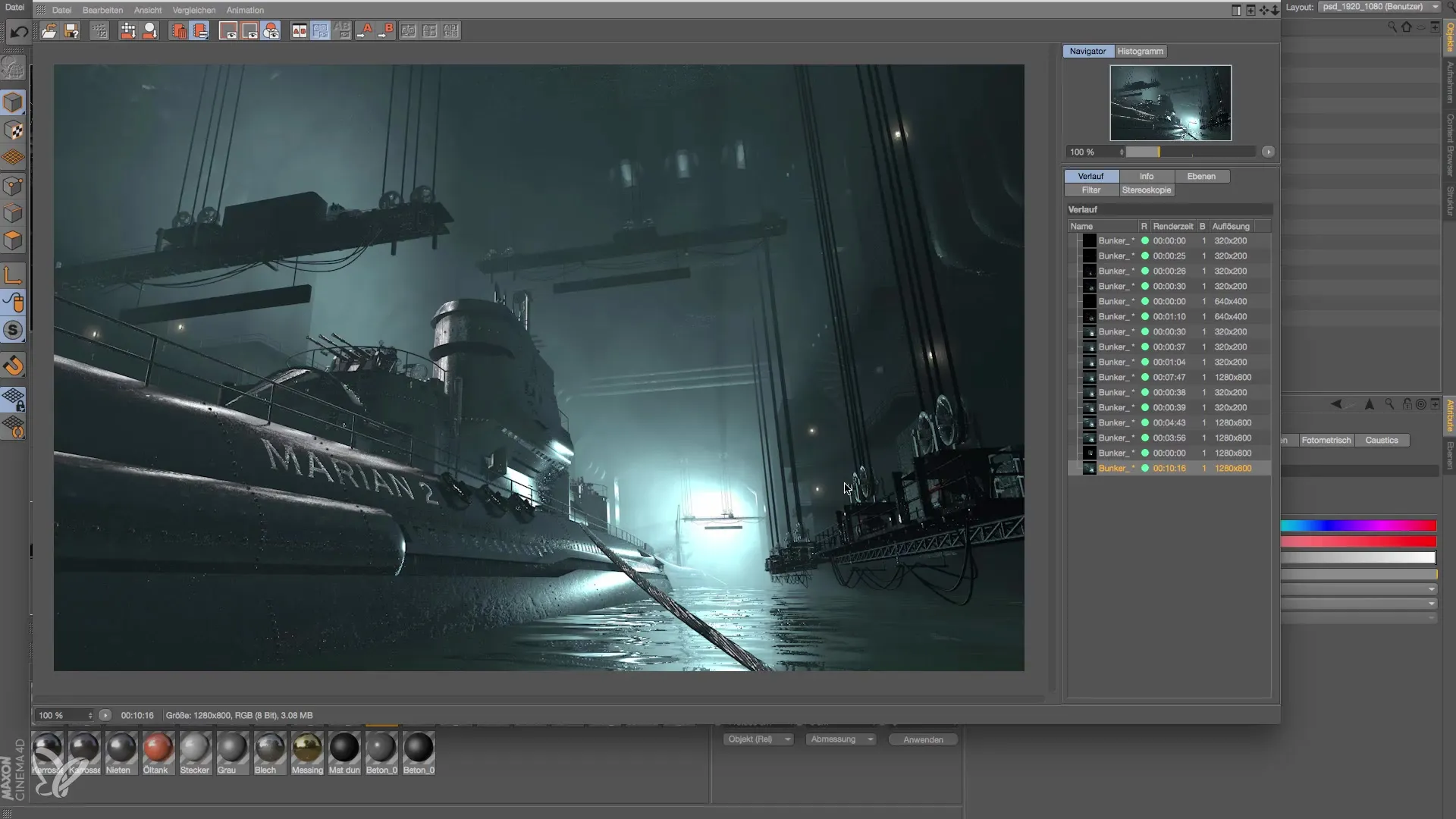
Först måste du välja det passande ljusobjektet. Klicka på ljusobjektet i din scen. Detta val är det första steget för att göra inställningar som påverkar dina högdagrar.
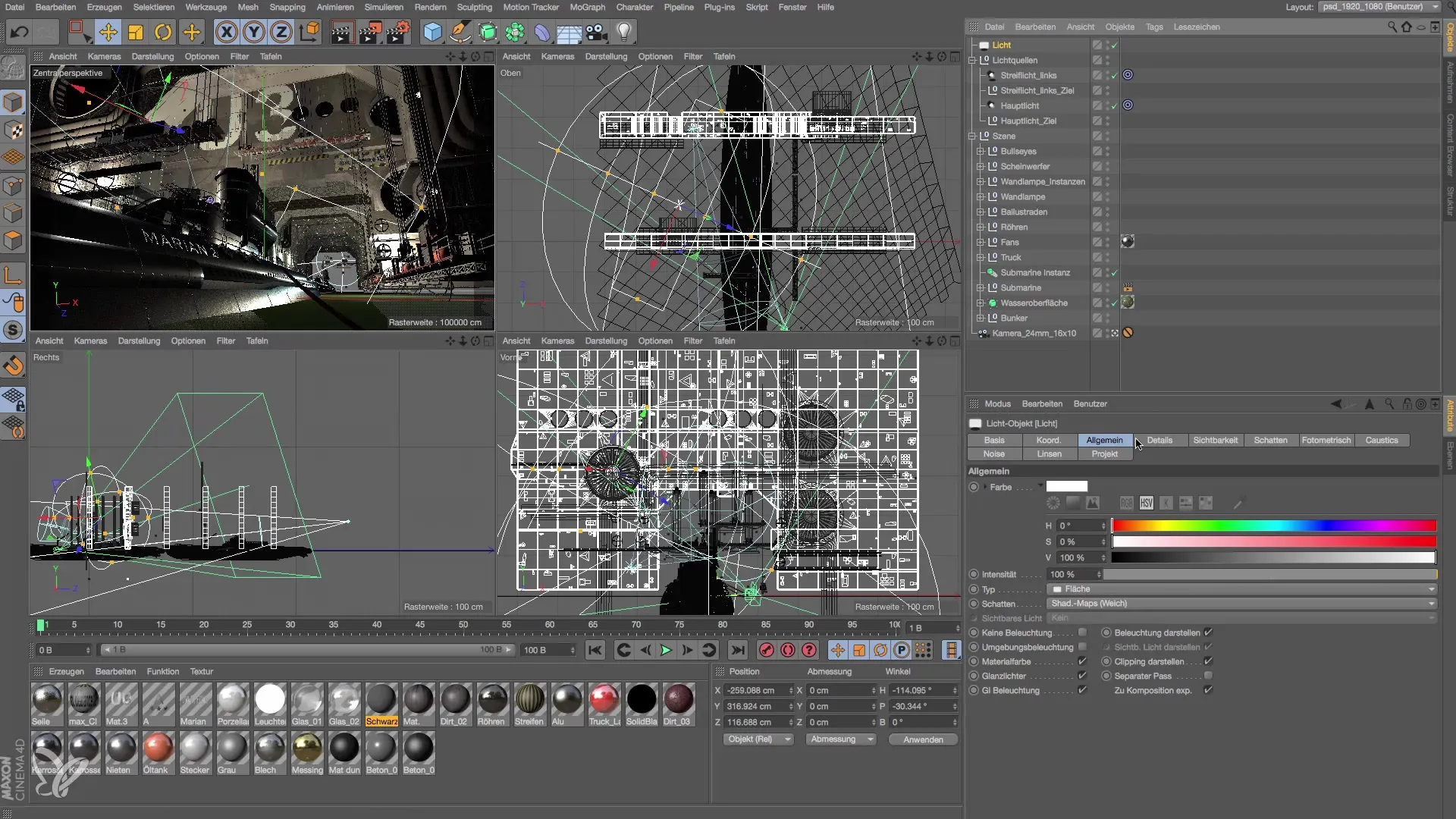
Gå nu till detaljområdet för ljusobjektet. Där hittar du alternativet för den inversa kvadratiska dämpningen. Längre ner finns möjligheten att aktivera en färggradient. Detta steg är avgörande eftersom vi exakt kommer att använda denna funktion för att uppnå den önskade effekten.
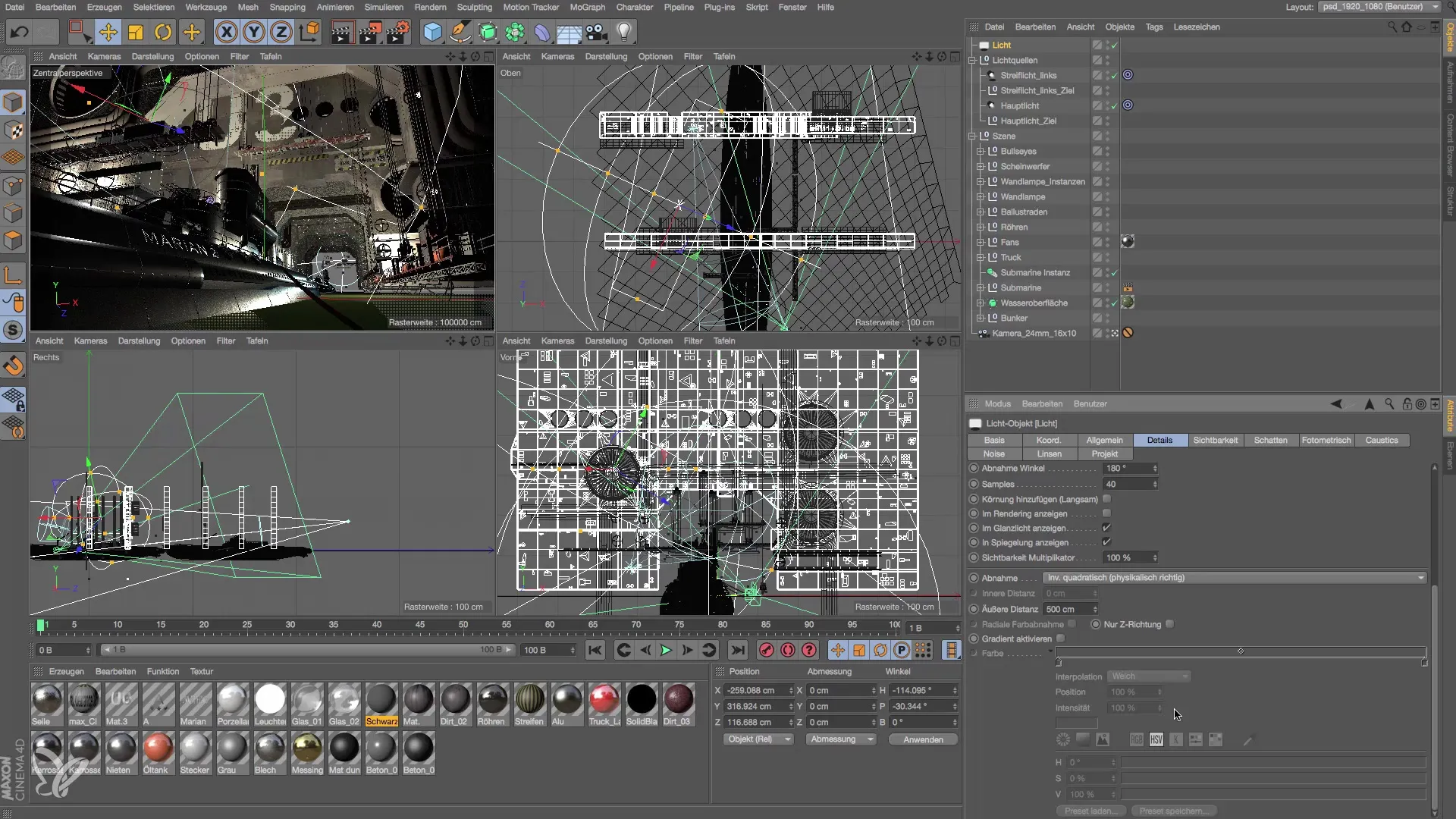
Efter att du har aktiverat färggradienten kan du välja färgerna som du vill använda. Låt den bakre färgen vara vit till att börja med. Klicka nu på färggradienten och välj en färg för slutet. Jag rekommenderar att välja en cyan färgton som är lite blåare för att uppnå önskad effekt. Det här kommer att hjälpa ljuset på ditt objekt att se mer naturligt ut.
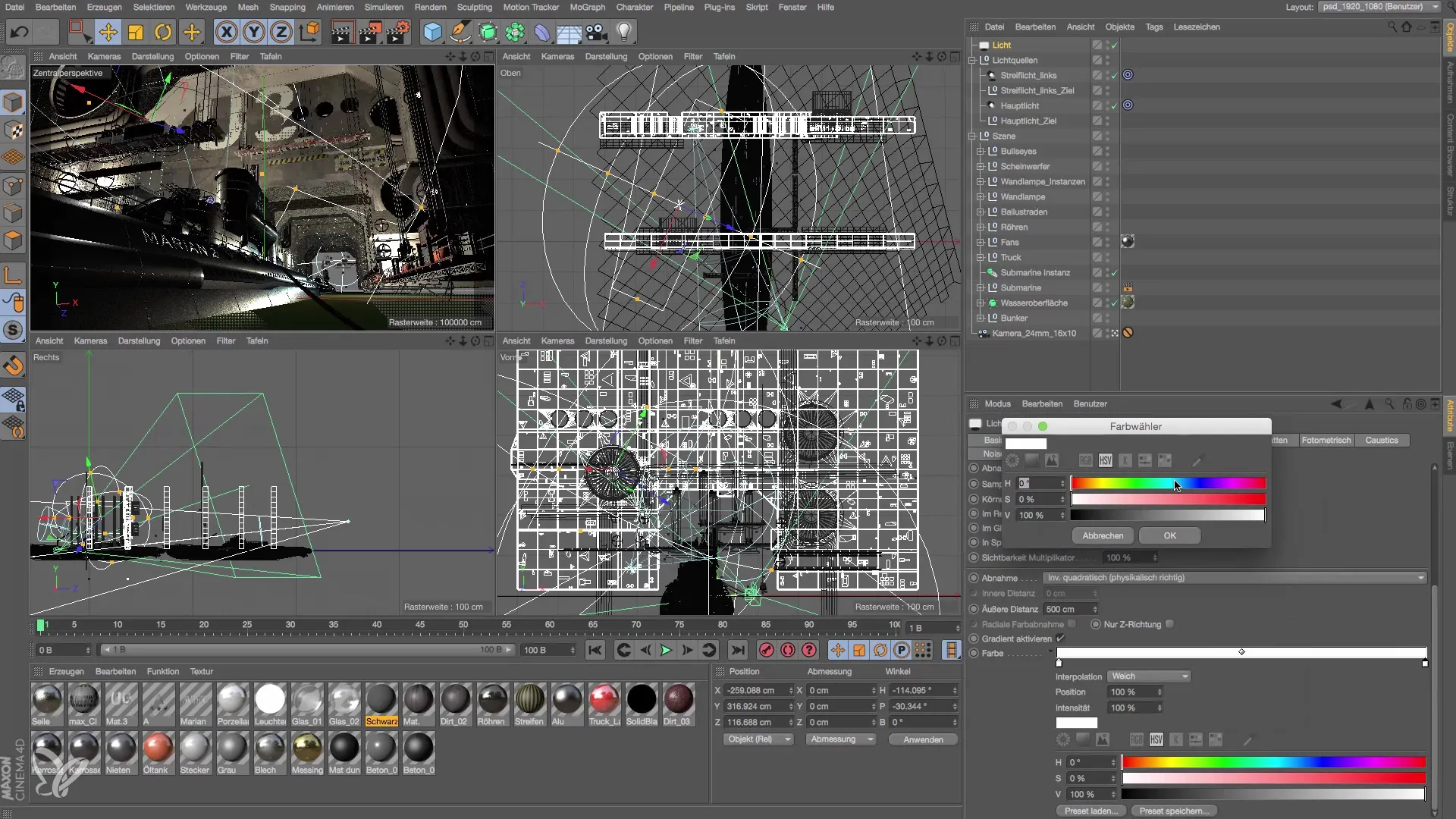
En viktig aspekt här är mättnaden. Se till att mättnaden är inställd på maximalt, så att den cyan färgen ser intensiv och lysande ut. Kontrollera resultatet på ditt objekt efter att du har ställt in den önskade färgen. Observera hur högdagrarna nu förändras till den blå färgtonen medan de klassiska vita reflexionerna bibehålls.
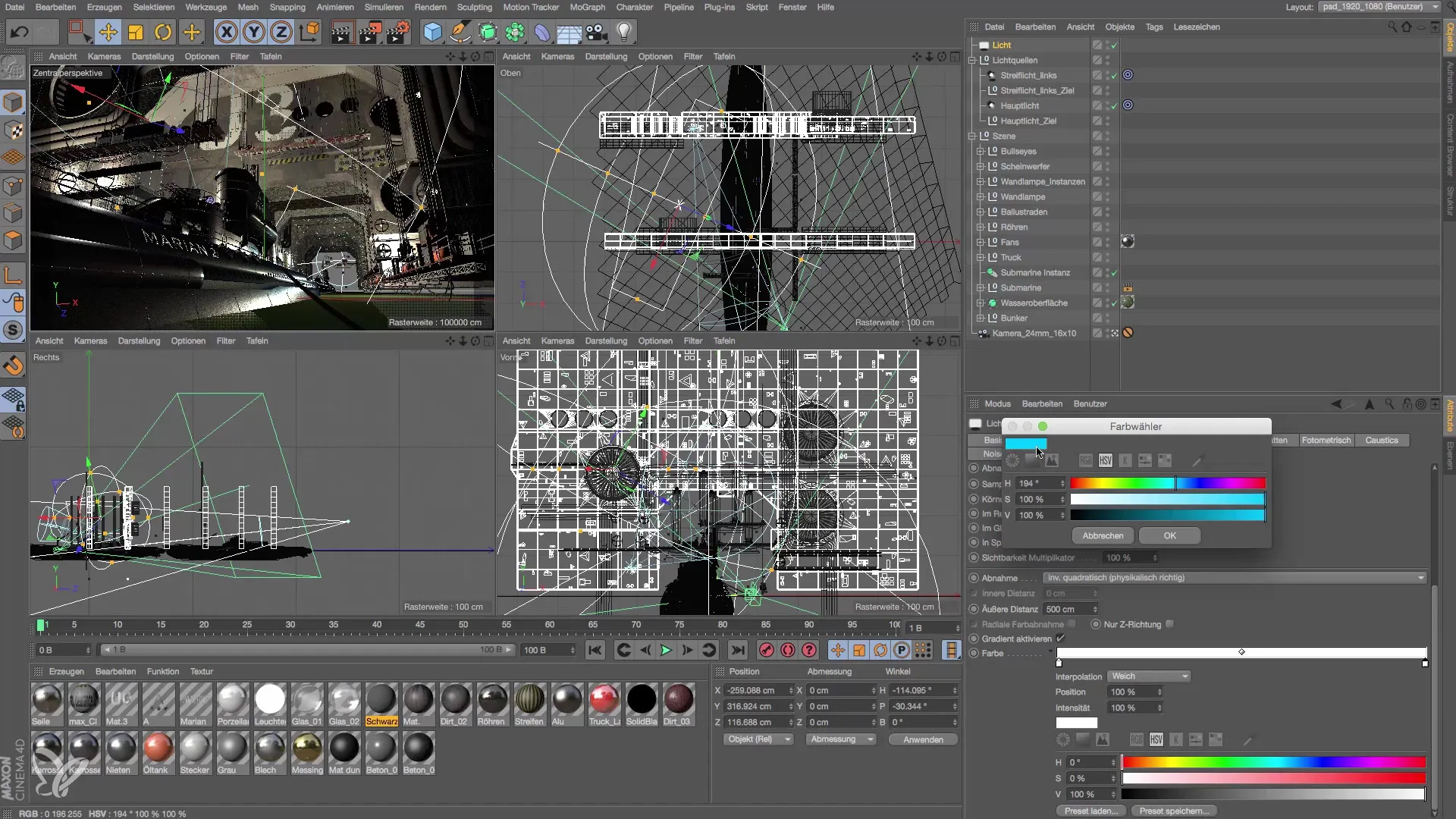
Det är alltid fördelaktigt att skapa kontrasterande vyer under arbetsprocessen. Experimentera lite med färgerna tills du är nöjd med resultatet. Den perfekta balansen mellan högdagrar och reflexioner kan göra en dramatisk skillnad i uppfattningen av din scen.
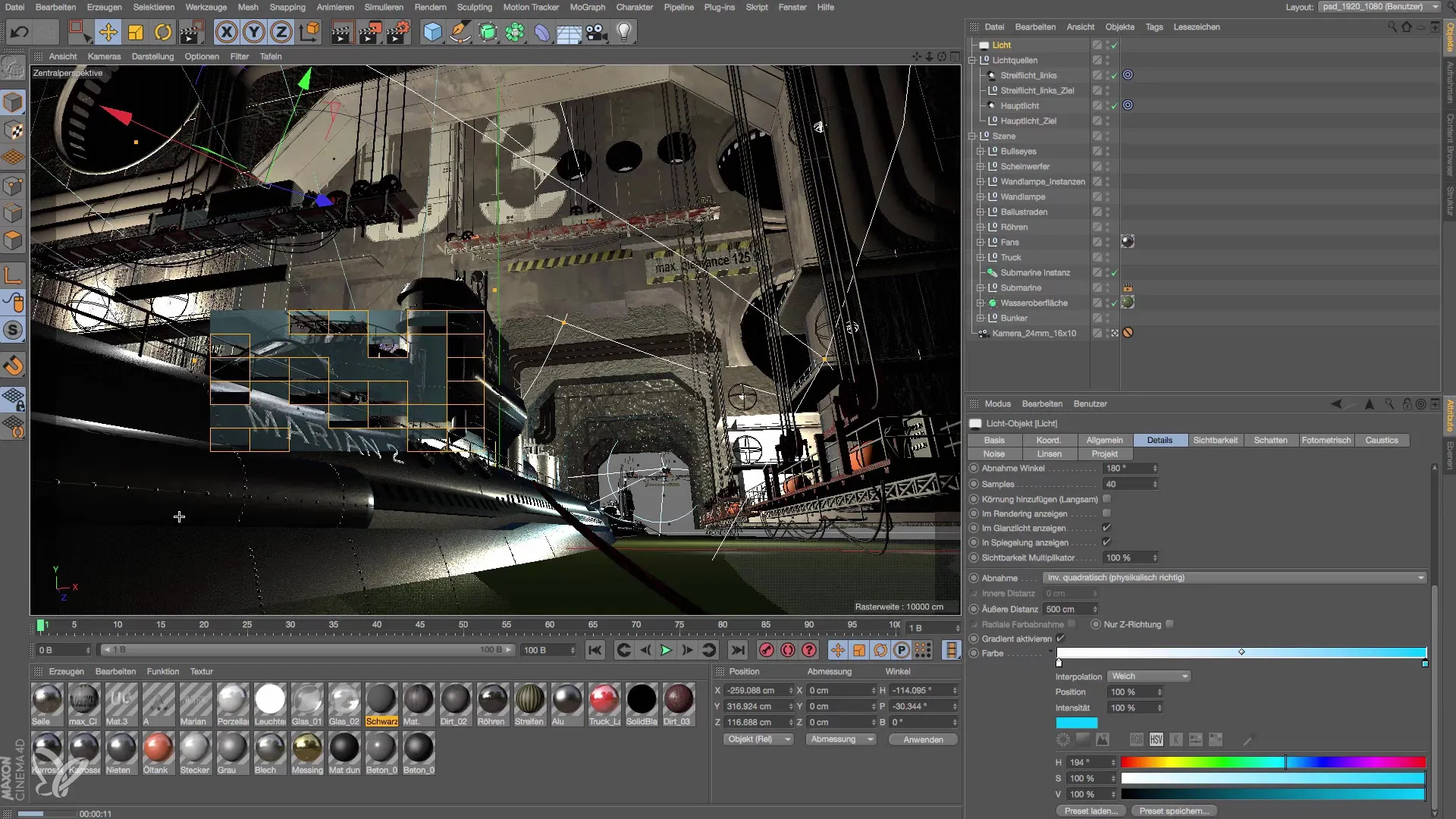
Kom ihåg att sådana små justeringar ofta är avgörande för helhetsintrycket. Ibland är det skillnaden som gör att en scen inte bara ser bra ut, utan också verkar trovärdig och imponerande. Tänk efter och se om du vill justera din färgton eller intensitet för att uppnå den bästa effekten.

Nu kan du betrakta resultatet av ditt arbete. Det borde nu vara uppenbart att högdagrarna mjukt övergår i den cyan färgtonen medan reflexionerna förblir vita. Detta ger en realistisk och tilltalande bild. Se till att du provar flera versioner; även en annan blå nyans kan ibland ha en mycket bättre effekt.
Sammanfattning – Ljussättning i Cinema 4D: Skapa en färggradient
I denna guide har du lärt dig hur du kan applicera en färggradient på ljuskällan i Cinema 4D för att förändra högdagrarna på dina objekt. Genom stegvisa justeringar av ljuskällan och färgerna kunde du förändra reflexionerna som resulterar i ett mer naturligt utseende på din scen.
Vanliga frågor
Hur aktiverar jag färggradienten för ljuskällor i Cinema 4D?Klicka på ljusobjektet och aktivera färggradienten i detaljområdet.
Hur väljer jag färgerna för färggradienten?Välj en bakre färg (t.ex. vit) och en främre färg (t.ex. cyan) för att bestämma övergången.
Varför är det viktigt att skilja mellan högdagrar och reflexioner?Båda är reflexioner, men påverkar det slutliga utseendet olika, särskilt vid färgjjusteringar.
Hur kan jag säkerställa att reflexionerna förblir vita?Säkerställ att du i inställningarna för ljusobjektet endast färgar högdagrarna och lämnar reflexionerna oförändrade.
Kan jag använda andra färger än cyan?Ja, att experimentera med olika färger kan ge en annan och intressant effekt.


